Vtiger Cloud Storage Extensionを使用すると、ユーザーは数回クリックするだけでVtigerドキュメントをクラウドに保存できます。この強力な機能により、組織は重要なファイルをクラウドに安全に保存し、必要に応じてすばやく簡単にアクセスすることができます。Vtiger Cloud Storage Extensionを使用すると、ユーザーはAmazon S3、Microsoft Azure、またはFTPにドキュメントを保存することを選択できます。Vtiger CRMのインターフェイス。
構成設定
- まず、Vtigerドキュメントをクラウドストレージに保存するための設定を構成する必要があります。
- 設定については、[設定]<<CRM設定<<その他の設定に移動します
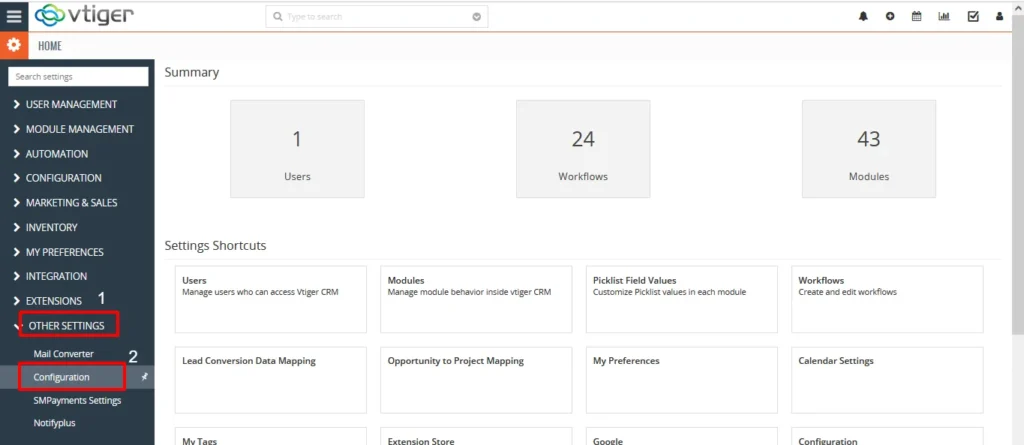
- ここで[構成]をクリックします<<編集
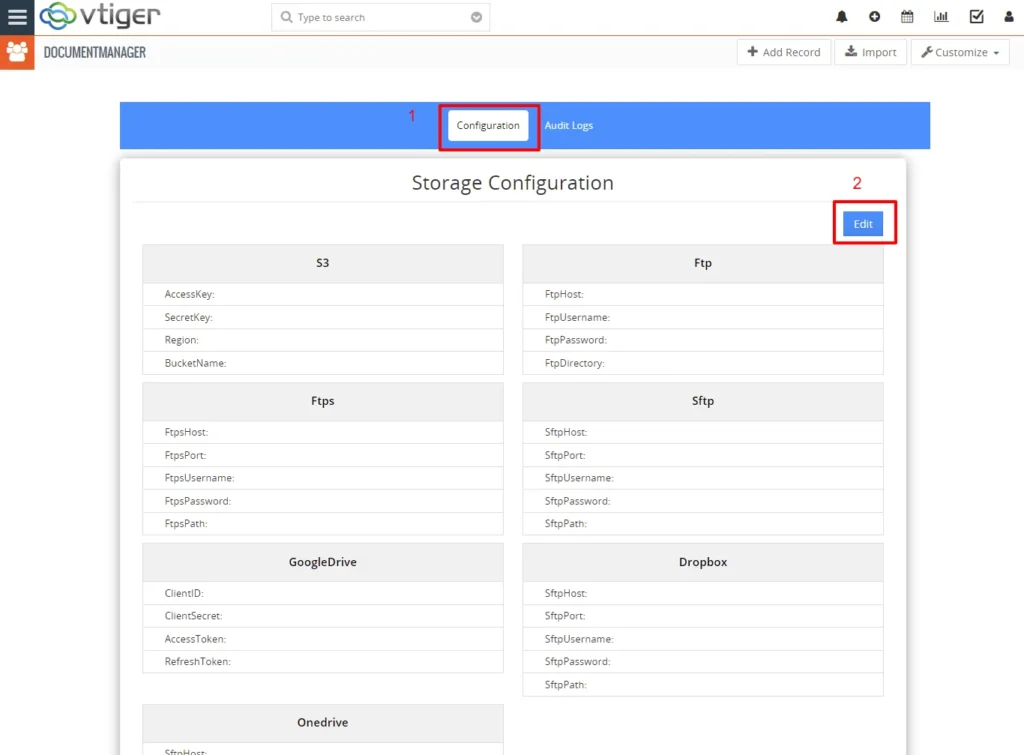
Edit ビューで、
- ドロップダウンからモジュールを [S3]、[Azure]、または [FTP] として選択します
アクセスキー、シークレットキー、バケット名を取得するには、
- Aws S3にログインし、キーの資格情報を取得して、構成設定の適切なフィールドに貼り付けます
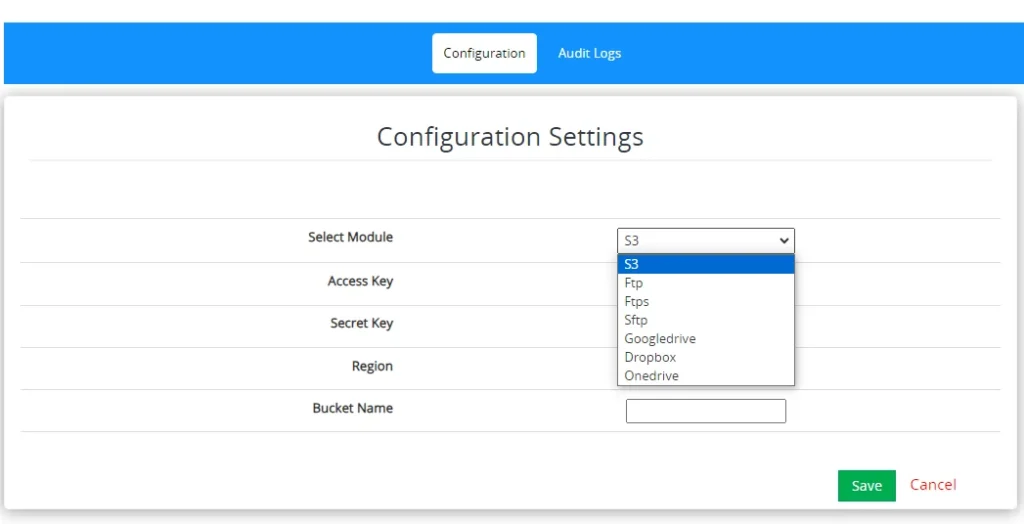
注:AzureおよびFTPの場合は、対応するフォーラムにログインし、資格情報を取得します。
Vtigerドキュメントを優先クラウドストレージに保存します。
vtigerドキュメントをクラウドストレージに保存するには、
- ドキュメントに移動し、クラウドストレージに保存するドキュメントを選択します。
- ドキュメントの詳細ビューで、ドロップダウンから [ファイル ストレージ] を [S3]、[Azure]、および [FTP] として選択します
これで、Vtigerドキュメントが選択したクラウドストレージに正常に保存されました。
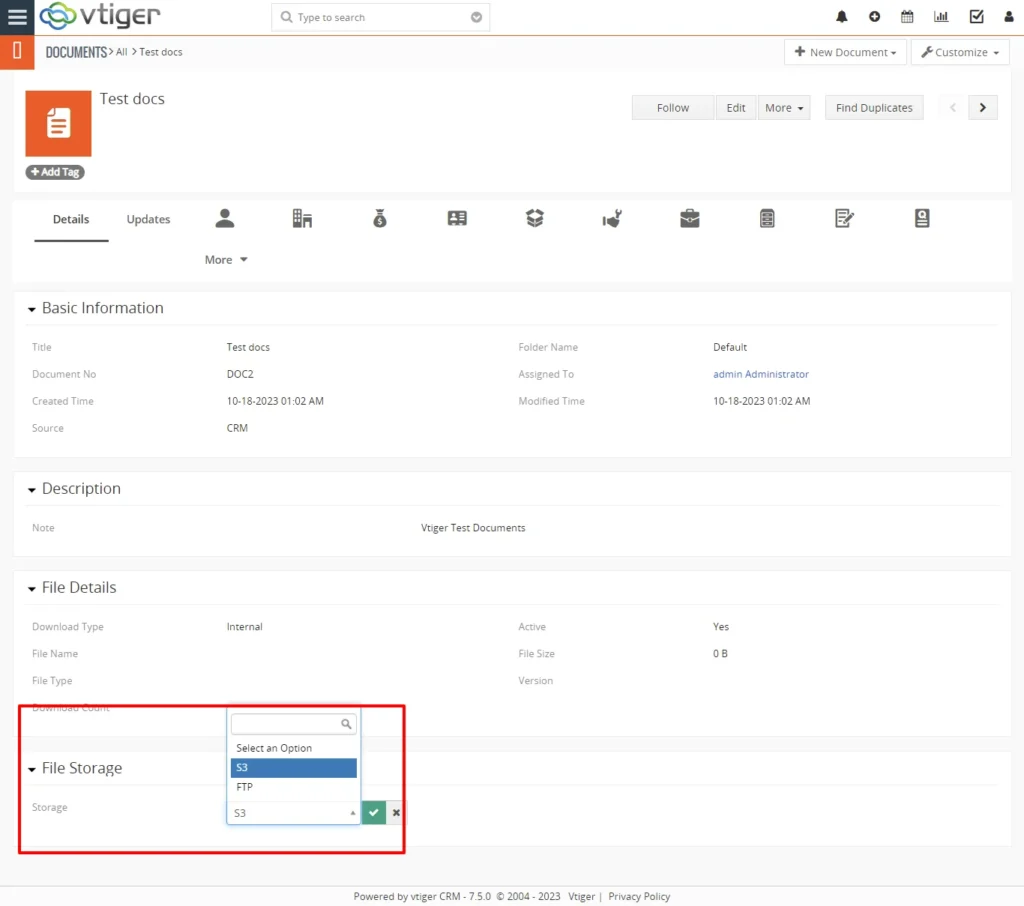
ログ
このクラウドストレージ機能により、ユーザーはドキュメントをクラウドに安全に保存して、簡単に取得および編集できます。この拡張機能を使用して、クラウドストレージに保存したvtigerレコードの数と名前を簡単に表示できます。ログを表示するには、



